漫画效果,打造青春明亮感的日式动漫画面效果
来源:公众号
作者:PS教程自学Photoshop
学习:14288人次
将自己拍的照片后期加工成日式动画般的画面,这种风格受很多同学们的欢迎,虽然绘师并没有给出详细的制作教学,只有简单分享一些PS贴士,但我们也可以就此分析、参考其基本要点,为大家提供一个简单教学讲解,以制造出相近效果,一起来学习一下吧,相信同学们可以从中学到一些PS知识。
效果图:

操作步骤:
1.先用Photoshop打开原图。

2.滤镜 > Camera Rawhttp://www.16xx8.com/photoshop/jiaocheng/2015/136179.html 滤镜
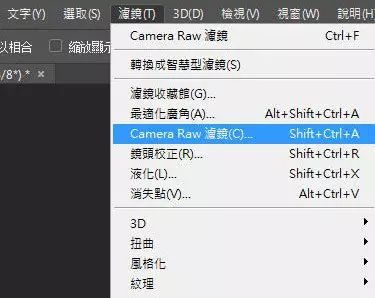
会看到以下画面:

3.把阴影的数值推高,突出暗部细节,同时可自行调整曝光、饱和等等。

为了让天空和草地更加好看,所以把蓝色的饱和度调高了。

4.接下来用污点去除工具(或仿制图章工具)去除路人。
学习 · 提示
相关教程
关注大神微博加入>>
网友求助,请回答!







